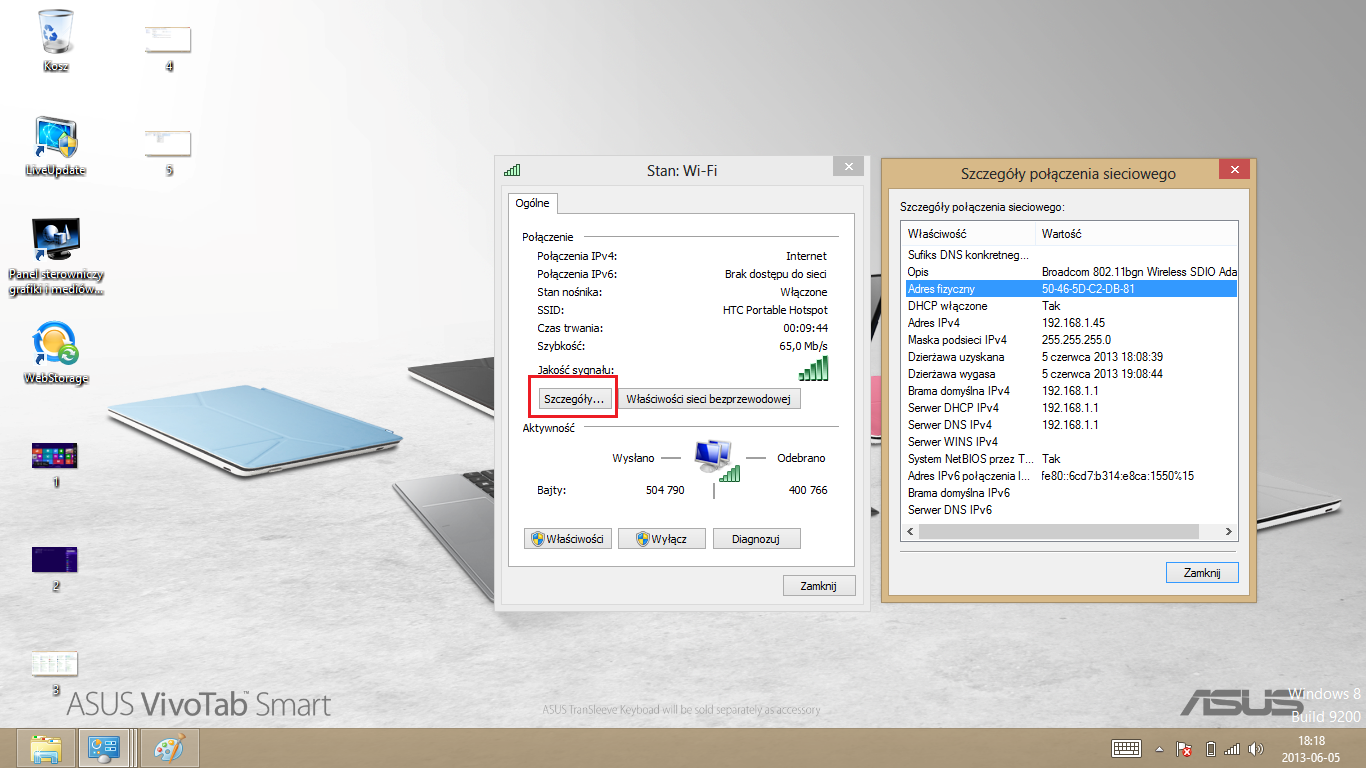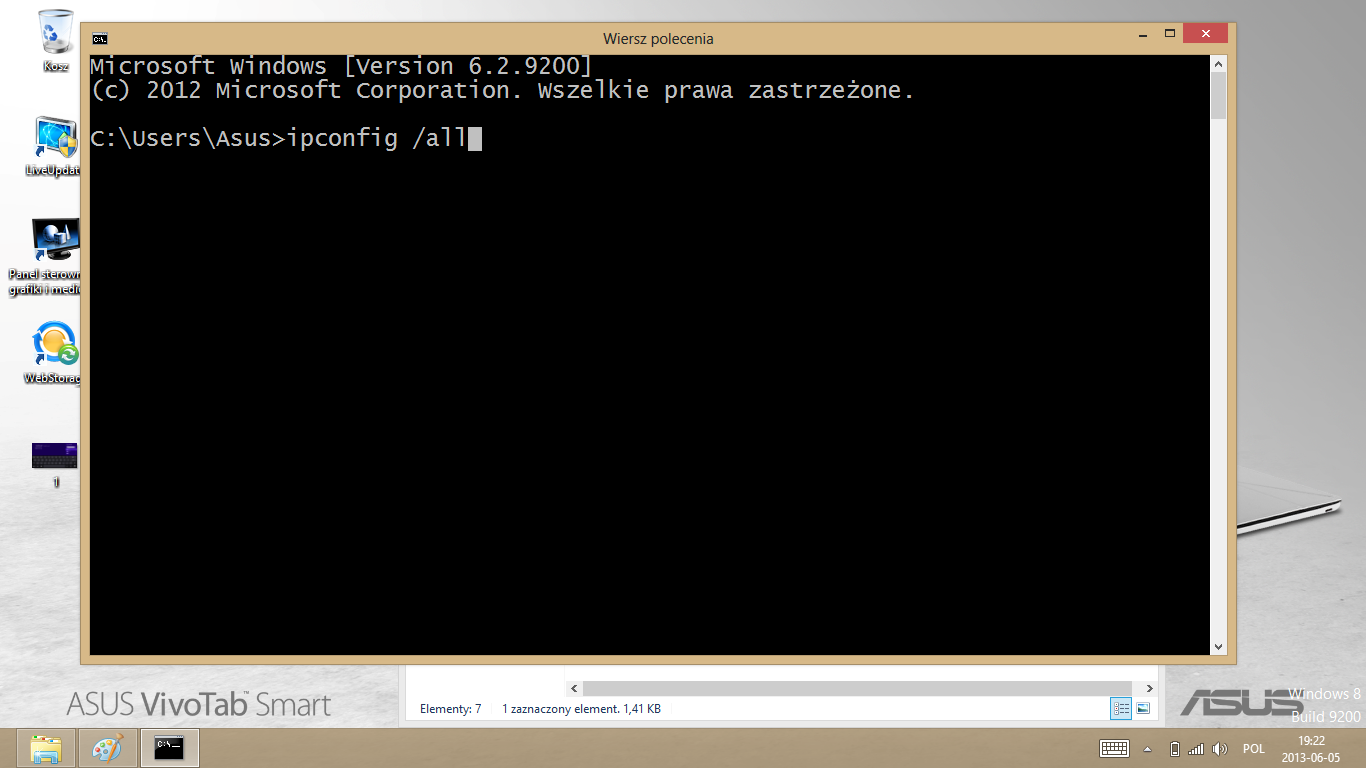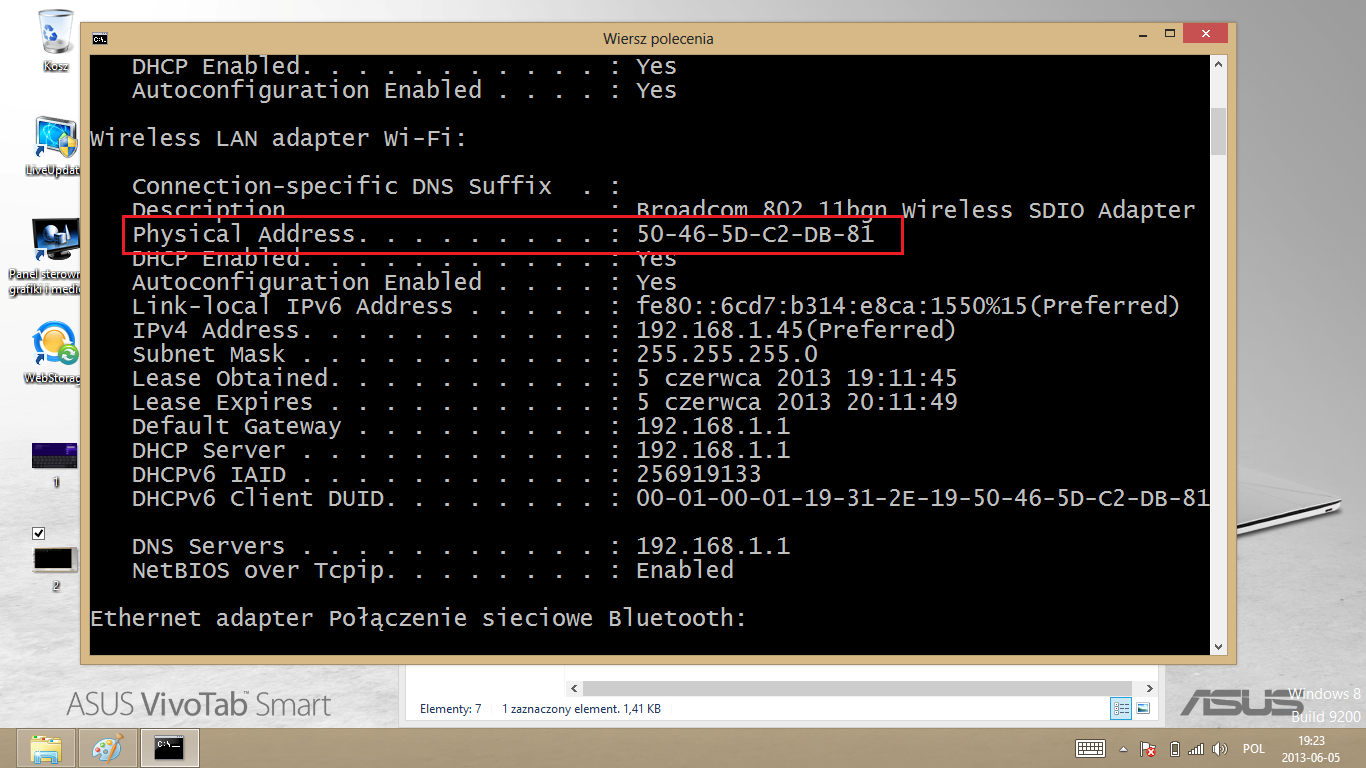Asus Serviceanmodning
Sådan finder du MAC-adresse i Windows 8
MAC-adresse i netværkskortindstillinger
-
In a tales view, choose search on the right.
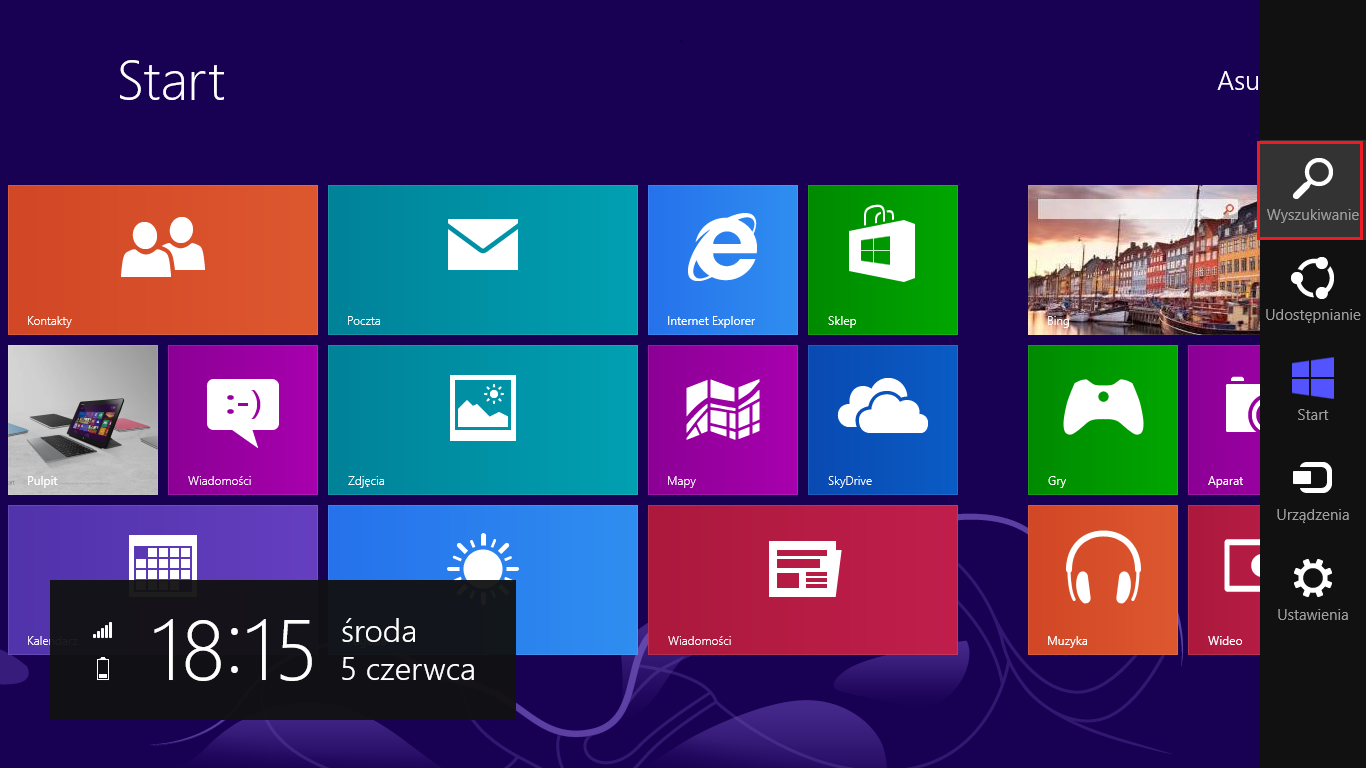
-
Indtast 'kontrolpanel'.
-
Start kontrolpanel .
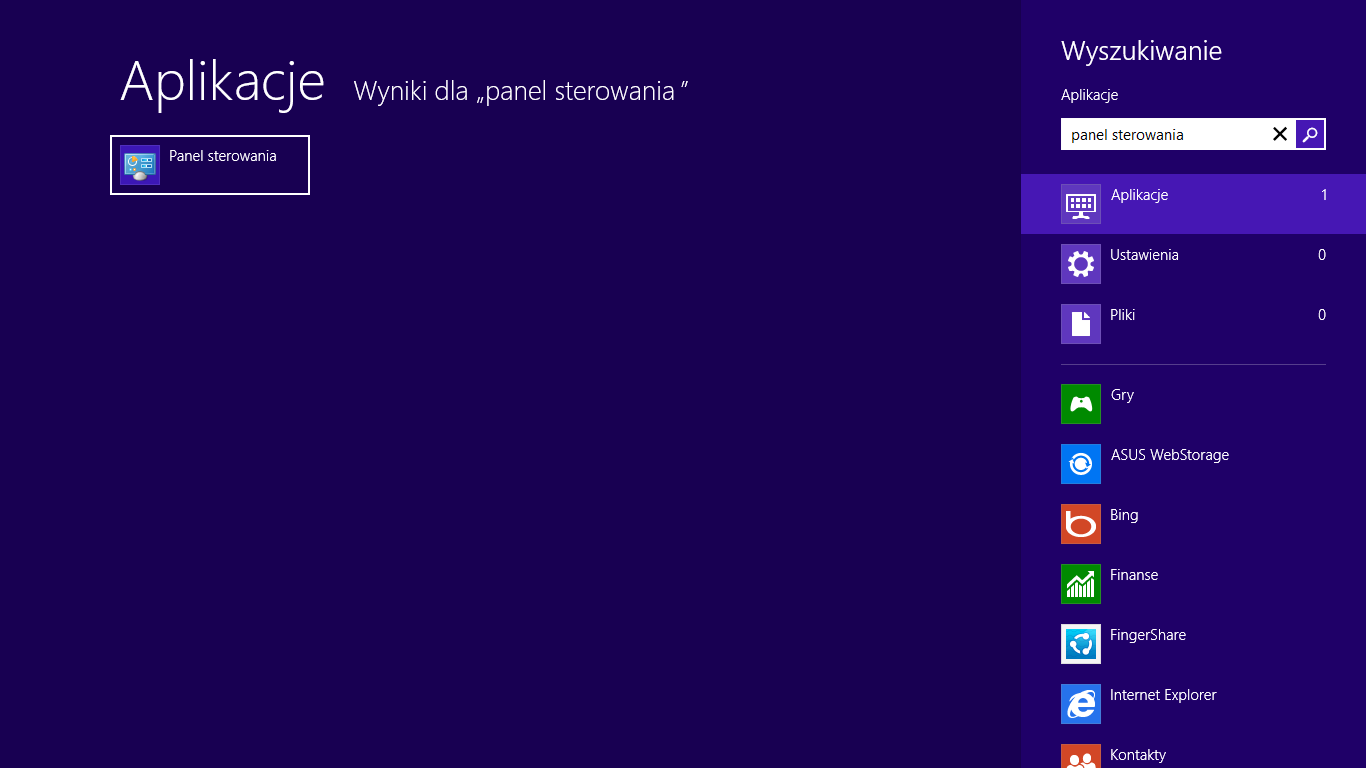
-
Vælg Netværk og delingscenter .
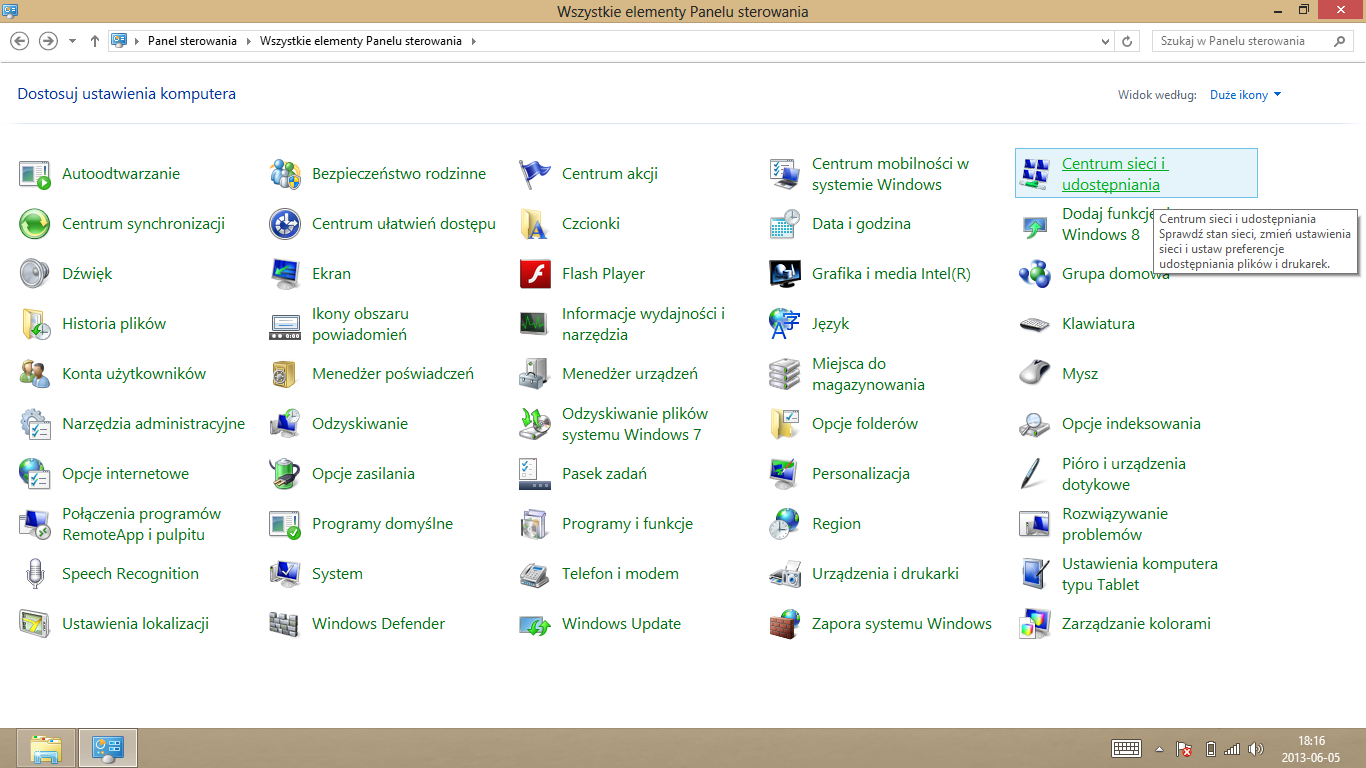
-
Fra listen til højre klik på 'Skift netværkskortindstillinger'
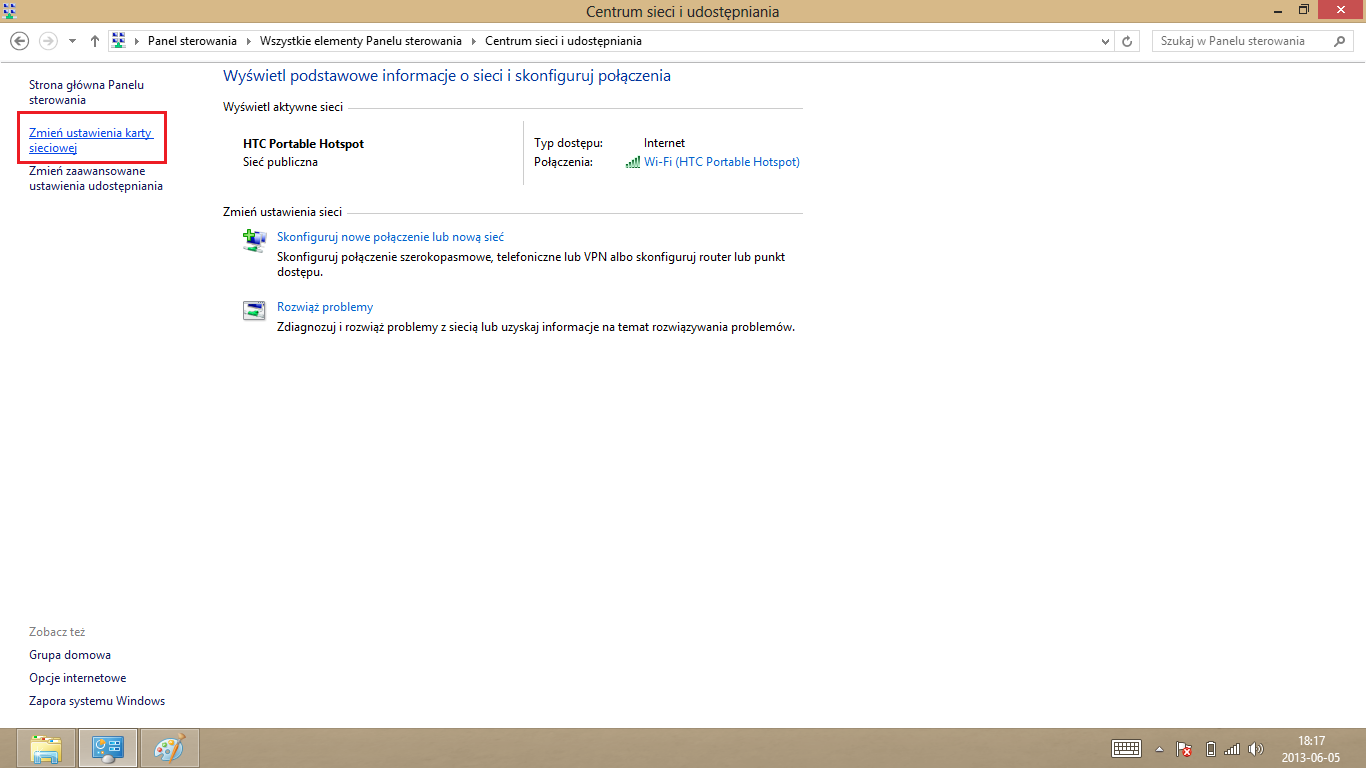
-
Højreklik på WiFi-kort og vælg status fra listen
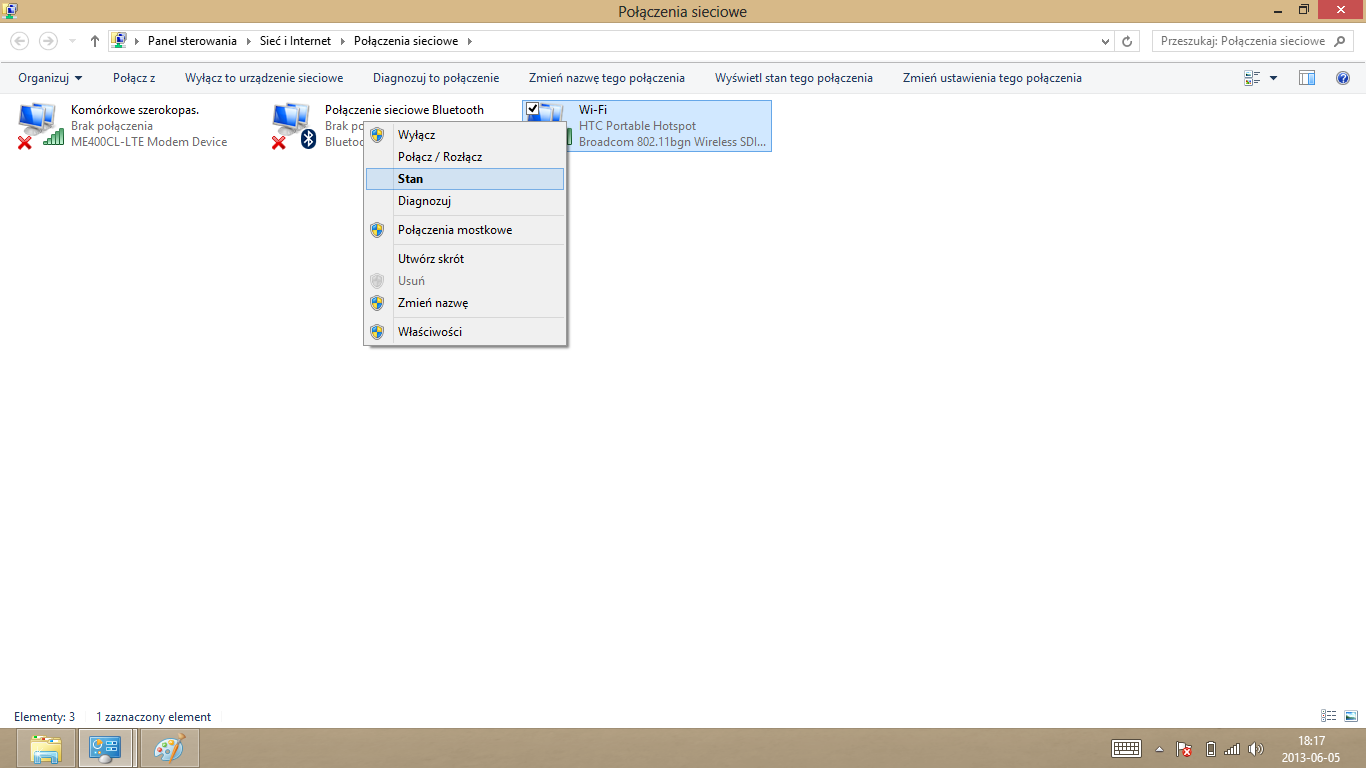
-
Vindue med kort information vil blive vist.
-
Vælg 'Detaljer'. Vindue med detaljer vises. Indgang 'Fysisk adresse' er MAC.